Podczas uczestnictwa w wideokonferencji na platformie Zoom, czasami zasadne jest wyciszenie mikrofonu, na przykład w celu kaszlenia, zminimalizowania hałasów w tle lub po prostu dla zachowania kultury, gdy inni prowadzą rozmowę. Poniżej przedstawiamy sposób, jak to zrobić.
Wyciszanie za pomocą paska narzędzi Zoom
Aby wyciszyć mikrofon podczas spotkania w Zoomie, musisz najpierw wyświetlić pasek narzędzi. Na komputerach PC lub Mac wystarczy najechać kursorem na okno aplikacji, aby pasek narzędzi się pojawił. W przypadku urządzeń mobilnych, takich jak iPhone, iPad czy Android, wystarczy dotknąć ekranu, aż pasek narzędzi stanie się widoczny.
Na pasku narzędzi znajdziesz przycisk „Wycisz” (symbolizowany przez ikonę mikrofonu). Na komputerach Mac i PC oraz w wersji przeglądarkowej pasek narzędzi będzie widoczny w dolnej części ekranu, natomiast na tabletach – u góry. Kliknij lub dotknij ikonę „Wycisz”.
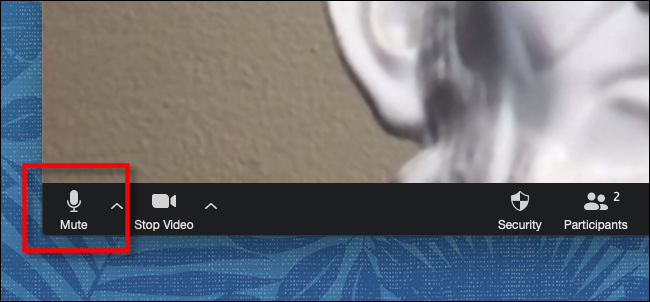
Po wyciszeniu ikona zmieni się na przekreślony mikrofon, a obok pojawi się informacja „Wyłącz wyciszenie”. Oznacza to, że Twój mikrofon jest wyłączony, a inni uczestnicy nie słyszą Twojego głosu.
Aby ponownie włączyć mikrofon, kliknij lub dotknij przycisku „Wyłącz wyciszenie” na pasku narzędzi.
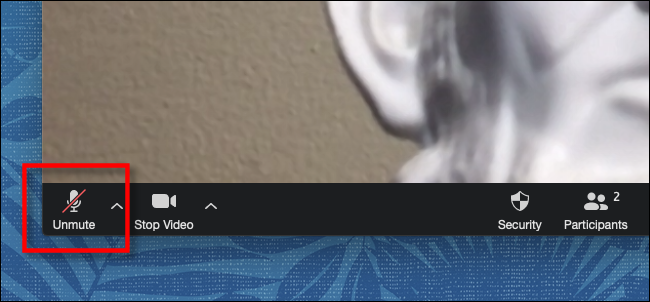
Po kliknięciu opcji „Anuluj wyciszenie” Twój mikrofon zostanie ponownie aktywowany, a wszyscy uczestnicy będą mogli Cię usłyszeć.
Wyciszanie za pomocą skrótów klawiaturowych w Zoomie
Na komputerach PC i Mac istnieje możliwość szybkiego wyciszenia się za pomocą skrótów klawiaturowych. Dla użytkowników systemu Windows 10 wystarczy nacisnąć klawisze Alt + A, aby włączyć lub wyłączyć wyciszenie. Natomiast użytkownicy systemu Mac mogą to zrobić, naciskając Shift + Command + A.
Dodatkowe informacje o wyciszaniu w Zoomie
Jeśli jesteś gospodarzem spotkania w Zoomie, które może być zakłócane przez hałasy w tle, masz możliwość wyciszenia wszystkich uczestników jednocześnie, korzystając z opcji „Wycisz wszystko” dostępnej na liście „Uczestnicy”.
Jeżeli nie jesteś gospodarzem, ale masz trudności z usłyszeniem prowadzącego z powodu hałasu generowanego przez innych uczestników, możesz użyć następujących skrótów klawiaturowych, aby wyciszyć wszystkich oprócz gospodarza:
Włącz/wyłącz dźwięk dla wszystkich z wyjątkiem hosta (PC): Alt + M
Wycisz dźwięk dla wszystkich oprócz hosta (Mac): Command + Ctrl + M
Wyłącz wyciszenie dźwięku dla wszystkich oprócz hosta (Mac): Command + Ctrl + U
Życzymy udanych spotkań na Zoomie!
newsblog.pl
Maciej – redaktor, pasjonat technologii i samozwańczy pogromca błędów w systemie Windows. Zna Linuxa lepiej niż własną lodówkę, a kawa to jego główne źródło zasilania. Pisze, testuje, naprawia – i czasem nawet wyłącza i włącza ponownie. W wolnych chwilach udaje, że odpoczywa, ale i tak kończy z laptopem na kolanach.